Со времён своего основания, популярность Youtube растёт каждый год. Из сравнительно небольшого стартапа, он вырос в самый большой видео-хостинг в сети и в конце концов был куплен Google.
Не будет неправдой сказать, что Youtube совершил революцию в видео. Термин «вирусное видео» было практически неизвестным до рождения Youtube. И как и большинство популярных сайтов, Youtube также оброс своей эко-системой сторонних инструментов, дополнений и приложений, которые увеличивают удобство использования сервисом.
Эта статья, которая очень БОЛЬШАЯ кстати, должна стать отправным центром для всех инструментов для Youtube. Здесь собрано большое количество подсказок, хаков, инструментов и приложений для фанатов Youtube. Руководство длинное, подробное и информативное. В общем я попытался так сделать. Надеюсь вам понравится.
Поскольку это статья очень большая, я подумал, что неплохо было бы разбить её на разные разделы. Если вы хотите перейти к определённому разделу, просто кликните на ссылку.
Скачивание
Здесь собраны некоторые подсказки и инструменты, касающиеся скачивания видео с Youtube. В. А есть консольная утилита для скачивания видео с YouTube?
Ага, и ей могут пользователи не только пользователи Linux. Называется она
Cclive, и она также может быть использована для просмотра видео с плеерами, например
mplayer.
В. Как скачать видео с Youtube в формате MP3, MP4, AVI, WMV и других аудио-форматах?
Если вы хотите по-быстрому скачать видео с Youtube в формате аудио-файла MP3, тогда используйте
Video2mp3. Это онлайн-сервис, который конвертирует видео с Youtube, DailyMotion, MySpace и т.д. в MP3-файлы. Пользователи Firefox могут использовать расширение
YouTube to MP3, чтобы сделать то же самое.
Чтобы скачать видео в формате MP4, AVI, WMV и т.д., надо использовать
Gazzump и
Vixy. Оба этих сервиса могут конвертировать FLV-файлы в различные аудио-форматы.
В. Как скачать видео с YouTube в формате HD (Высокое разрешение)?
Прочитайте статью
скачивание HD видео с Youtube, чтобы разобраться как это сделать.
В. Как скачать видео с YouTube для iPod и мобильных телефонов?
Большинство представленных выше инструментов могут сделать это. Также посмотрите секцию «iPod и мобильные телефоны», чтобы узнать больше.
Просмотр
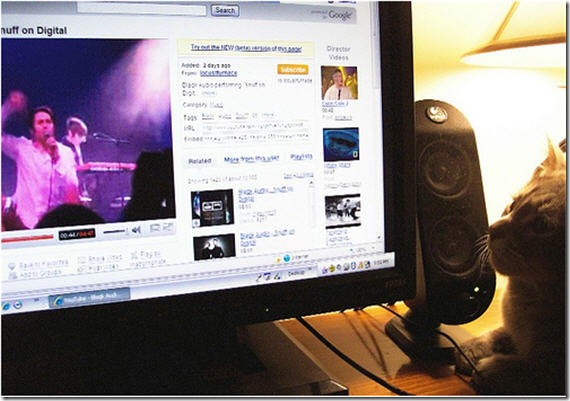
Автор картинки: greencandy8888
Итак, мы добрались до просмотра видео на Youtube. Просмотр видео крайне просто — нажмите на кнопку воспроизведения, и видео начнёт проигрываться. Однако есть несколько неприятных моментов (например, авто-проигрывание), с которыми приходится мириться, а несколько подсказок и хитростей помогут вам сделать просмотр видео более комфортным.
Далее подробные подсказки, хаки и инструменты, которые могут сделать просмотр видео на Youtube просто блаженством. От остановки авто-проигрывания, до просмотра видео на панели браузера, от проигрывания видео без остановки объединения двух роликов и просмотр «взрослого» видео, чтобы ваши дети не заметили, всё есть в этом руководстве. Смотрите сами.В. Как смотреть видео песни на Youtube вместе со словами?
Если вы хотите увидеть слова песни во время просмотра видео, то
YouLyrics сможет помочь вам в этом. Этот сервис позволяет вам просматривать видео вместе со словами песни, выведенными рядом с роликом.
В. Как включить авто-повтор видео на Youtube?
Иногда вам недостаточно одно просмотра видео (или песни). А вручную нажимать кнопку проигрывания снова, снова и снова не слишком большое удовольствие. Это должно быть автоматизировано, так?
TubeReplay как раз и делает это.
В. Как мне посмотреть видео на Youtube без всего этого лишнего мусора на странице?
Если вы хотите посмотреть видео на чистой и не отвлекающей внимание странице, воспользуйтесь
Quietube. Вообще-то это закладка для браузера, которую вы можете нажать, когда находитесь на странице просмотра видео, которая очищает всё лишнее.
В. Как начать просмотр видео на Youtube с определённого момента?
Это можно сделать простым добавление в ссылку значения “#t=XmYs”, где X – это минуты, а Y – секунды момента, с которого вы хотите начать просмотр видео.
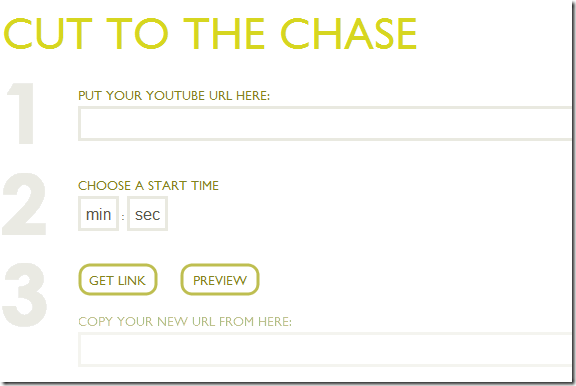
Простая хитрость, но её легко забыть. Так что есть сервис
YouTubeTime, который сделает это для вас.
В. Как мне дать ссылку на определённый момент в ролике?
Тут такое же решение, что и в предыдущем ответе. Вам надо сформировать ссылку, которая укажет, что видео должно начать проигрывать с момента X минут и Y секунд.
В. Как установить, чтобы видео на Youtube всегда проигрывалось в качестве HQ (Высокое качество)?
Если вы хотите, чтобы видео на Youtube всегда проигрывалось в высоком качестве, то это можно сделать, авторизовавшись на сервисе и пройти по ссылке
youtube.com/account#playback/quality В. Как смотреть видео с Youtube на панели браузера, пока занимаешься другими делами?
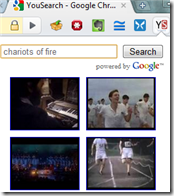
Если вы очень любите смотреть видео и хотели бы делать это не покидая текущую страницу браузера, для этого есть несколько прекрасных расширений:
- Для FireFox: расширение YouPlayer, которое создаёт плейлисты видео в стиле Winamp прямо в вашем браузере
- Для Google Chrome: вам поможет расширение YouSearch
Я не смог найти аналогичное расширение для Internet Explorer. Если вы знаете хотя бы одно такое, пожалуйста, отпишитесь в комментариях.
В. Как выключить автопроигрывание видео на Youtube?
Автопроигрывание иногда просто достаёт, особенно когда скорость сети маленькая и вы бы хотели, чтобы сначала видео закешировалось. Чтобы выключить автопроигрование видео, вам стоит воспользоваться скриптом для
GreaseMonkey Youtube Buffer Video. Если вы не знаете, что такое Greasemonkey и как им пользоваться, прочитайте статью на ReadWriteWeb
Greasemonkey scripts. Мы уже описывали как пользоваться этим инструментом.
В. Как проигрывать FLV видео на вашем компьютере?
Стандартный формат флеш-видео, такое как проигрывается с Youtube, - .FLV. И его достаточно просто просмотреть прямо на вашей системе. Популярный кросс-платформенный
медиа плеер VLC запросто может сделать это. Есть ещё куча разных проигрывателей FLV. Попробуйте поискать в Google «проигрыватель FLV», и вы найдёте много таких.
В. Как разделить или слить видео на Youtube?
Мы рассказывали о программе
FLV Joiner несколько дней назад, которая может сливать флеш-видео вместе. Для того, чтобы разделить FLV-файл или слить несколько вместе, есть прекрасная утилита на Adove Air, которая называется
RichFLV. Эта навороченная утилита неплохо описана
здесь.
В. Как смотреть ролики с Youtube на телевизоре?
Просто посетите классно сделанный
youtube.com/xl, и там вы увидите интерфейс Youtube специально оптимизированный для больших LCD экранов. Конечно, надо сначала подсоединить ваш компьютер к телевизору, но это уже материал для другой статьи.
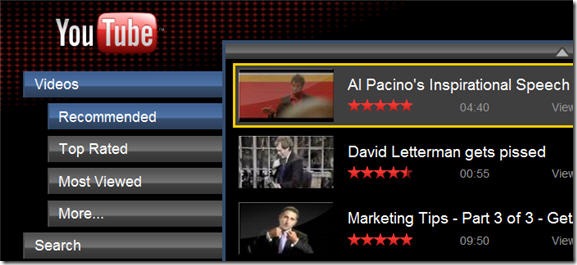
В. Как проигрывать ролики с Youtube в режиме нон-стоп автоматически в фоновом режиме?
Если вам нравится слушать музыку с Youtube или интересно послушать какое-то видео (например чьё-нибудь выступление) вместо того чтобы смотреть их, то вы можете сделать так, чтобы оно проигрывалось один за другим в фоновом режиме используя
Infinitube.
В. Как посмотреть видео на Youtube в HTML5 вместо флеша?
Если вам надоел флеш и вы хотите использовать формат
HTML5 для просмотра видео, тогда вы можете протестировать эту новую возможность
здесь.
В. Как смотреть ролики для взрослых на Youtube без входа в систему?
На Youtube нет порно, но есть видео, помеченное как
NSFW, а для его просмотра необходимо авторизоваться и подтвердить свой возраст. Если вы хотите обойти эти ограничения, то вам всего лишь надо добавть “
nsfw” в ссылку видео, прямо после “
www.” Например если ссылка на NSWF-видео
http://www.youtube.com/xyz, то вы его сможете посмотреть, изменив ссылку на
http://www.nsfwyoutube.com/xyz.
В. Как сделать просмотр на Youtube безопасным для детей?
Значит, вы хотите смотреть видео, помеченное как NSFW, но не хотите, чтобы ваши дети делали это? Разумно. У Youtube как раз для этого есть
безопасный режим. Смотрите пример ниже.
В. Как смотреть два видео с Youtube одно за одним?
Youtube Doubler позволит вам это сделать.
В. Не можете проигрывать видео с Youtube из-за медленного интернета?
Если у вас действительно медленный интернет, то проигрывание видео обычным способом может на сработать, поскольку требуется нормальная скорость. Вы можете попробовать новую экспериментальную возможность Youtube
Feather Beta, которая убирает кучу вещей, которые «съедают» скорость и поможет вам посмотреть видео на медленном соединении. Проверьте, возможно оно сработает.
В. А есть на Youtube какие-нибудь фильмы, которые я могу посмотреть в онлайне?
Несомненно. Там есть приличное количество полнометражных фильмов, разбитых на категории и разделы. Воспользуйтесь
youtube.com/movies.
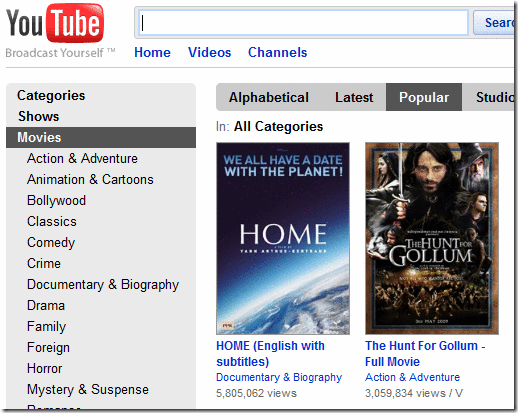
В. Как добавить субтитры на видео для Youtube?
Для этого воспользуйтесь
Subyo.
В. Как сделать дубляж для видео?
Если вы хотите сделать дубляж для видео, добавив к нему аудио-трек из другого источника, то это тоже не сложно сделать. Сервис
YtDub сможет помочь вам в этом
Совместное использование
Поделиться видео с Youtube крайне просто. Вам нужно всего лишь скопировать ссылку и отправить её друзьям. Однако, поскольку речь в статье идёт о разных хитростях, то и для этого есть несколько. Как поделиться частью видео на Youtube
Если вам понравились только определённые моменты в целом скучного ролика, и вы хотите поделиться только ими, то есть два инструмента —
Splicd и
Tubechop, для этих целей. Оба из них прекрасно выполняют роль «ножниц» для Youtube.
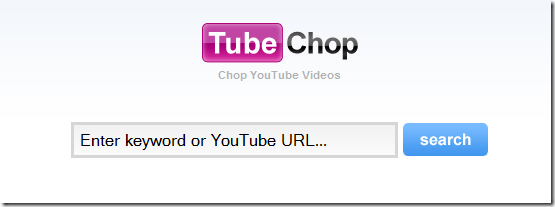
Как поделиться видео с Youtube с друзьями в реальном режиме
Synchtube — это инструмент, который предоставляет возможность поделиться видео на Youtube в реальном режиме и простенький чат. Это однозначно то, что вам нужно.
Как поделиться частным видео с Youtube
А вы знаете, что вы можете скрыть своё видео на Youtube и поделиться им только с определёнными друзьями? Если нет, то вам надо прочитать
эту подсказку.
Загрузка
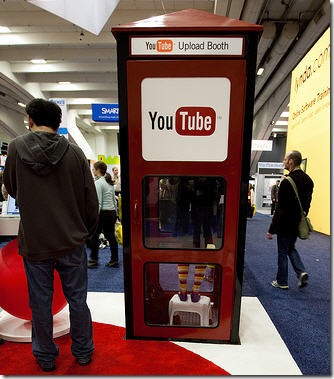
Автор картинки: TenSafeFrogs
Здесь 3 ответа на вопросы о загрузке видео на Youtube. В. Как залить или скачать сразу несколько видео с/на Youtube?
Для этого вы можете воспользоваться отличным расширением для Firefox:
Firefox Universal Uploader.
В. Как закачать видео через электронную почту?
Если вы залогинетесь на Youtube и пройдёте по ссылке
www.youtube.com/account#mobile, то сможете найти специальный адрес электронной почты для загрузки с телефона. Вы можете использовать этот же адрес, чтобы на него посылать почту с приложенным видео в формате .AVI, .MPG или .MOV, размером не больше 2 Гб и длительностью не больше 10 минут.
В. Могу я закачать MP3 на Youtube?
Да, вы можете закачать песню в формате MP3 на Youtube. Сервис
MP32Tube поможет вам это сделать, спрятав ваш MP3-файл за картинку.
iPod и мобильные телефоны
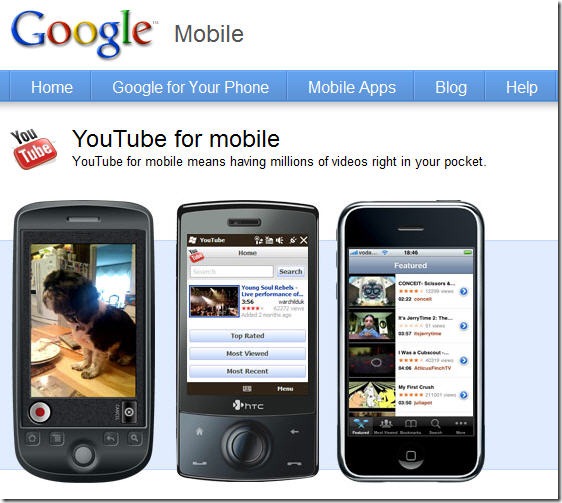
У Google есть Youtube для мобильных устройств, а также приложения для iPhone, Android и Windows mobile, которые позволяют вам смотреть, искать и загружать видео на сервис прямо с вашего телефона. В. Как скачать видео c Youtube в формате iPod и других форматах, использующихся в телефонах?
Мы уже обсуждали разные способы скачать видео на Youtube в разных форматах, включая формат iPod и другие форматы, использующиеся в мобильных телефонах, в секции «Загрузка». Есть ещё сервис
All2Convert, который поможет вам справиться с этой задачей.
В. Как сделать потоковое видео из видео с Youtube для iPod Touch или iPhone?
Ага, значит вы скачали видео и теперь хотите просмотреть его потоком с вашего компьютера на iPod touch/iPhone. Лучшая вещь для этого — приложение
Air Video. Оно прекрасно подходит для этого! Можете прочитать
статью на Gizmodo об этом приложении.
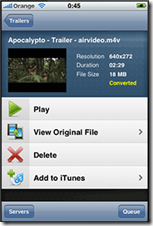
В. Как конвертировать видео с Youtube в формат рингтона?
Есть два онлайн-сервиса, которые с лёгкостью помогут сконвертировать видео с Youtube в формат рингтона:
Tube2tune и
MadRingtones.
Музыка и плейлисты
А здесь собрано несколько классных сторонних сервисов для Youtube для проигрывания музыки и создания плейлистов.
- Tuberadio.fm — великолепный онлайн-сервис, который собирает музыку с Youtube из лучших роликов и проигрывает их в стиле обычного десктопного проигрывателя.
- YouScrobble совмещает Last.fm с Youtube и вытаскивает отличного качества видео на музыку и другую соответствующую информацию.
- Plistube позволяет создавать плейлисты из видео на Youtube, которые подбираются исходя из вашего предпочтения музыки и исполнителей.
- Mixtube — так же как Plistube для видео, позволяет создавать аудио-плейлисты. Он позволяет вам создавать аудио-плейлисты из видео на Youtube.
- Turntubelist — это потрясающий инструмент микширования для диджеев, который позволит вам микшировать видео с Youtube.
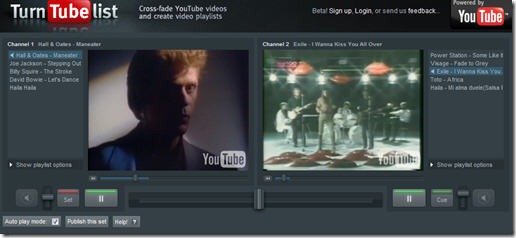
Встраивание
Встраивать видео с Youtube исключительно просто. Просто скопируйте код встраивания, добавьте HTML и CSS если надо, и ваш сайт начнёт показывать видео.
Здесь два совета по встраиванию видео с Youtube. 1. Встраивание видео высокого качества (HQ) c Youtube.
Если вы хотите встроить видео с Youtube высокого качества в вашу статью, тогда вам надо прочитать
подробное описание как это сделать.
2. Встраивание видео с Youtube в презентацию на Powerpoint

Видео с Youtube может быть встроено в презентацию на Powerpoint, и
здесь рассказано как это можно сделать.
Другие интересные инструменты, возможности и подсказки для Youtube
TestTube
TestTube — тоже самое что Labs для Gmail. Именно здесь находятся все экспериментальные возможности Youtube, о некоторых из них (например, просмотр в HTML5, Feaher Beta) мы рассказывали выше. Там есть ещё куча классных возможностей, которые вам надо однозначно проверить.
Уголок создателя
В
уголке создателя на Youtube находится несколько классных инструментов, подсказок и советов для «видеографов». Особенно там мне нравится
раздел загрузки иконок, в котором можно найти несколько интересных иконок для Youtube.
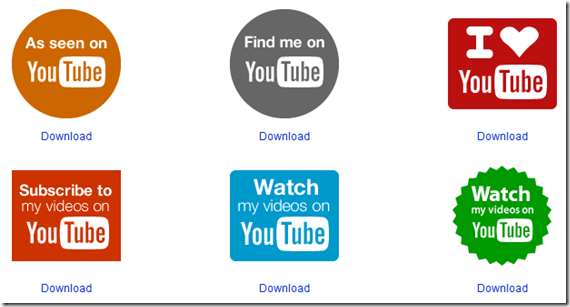
Хитрости с ссылкой
С ссылкой на видео Youtube можно сделать многое. О чём можно прочитать в
статье блога MakeUseOf.
Cooliris
Cooliris — впечатляющий сервис, который может показывать картинки и видео с Youtube в очень нестандартном интерфейсе. Вам надо попробовать это!

Timetube
Timutube от Dipity – это сервис, который выстраивает видео с Youtube во временной последовательности в зависимости от ключевых слов, которые вы введёте.
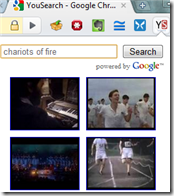
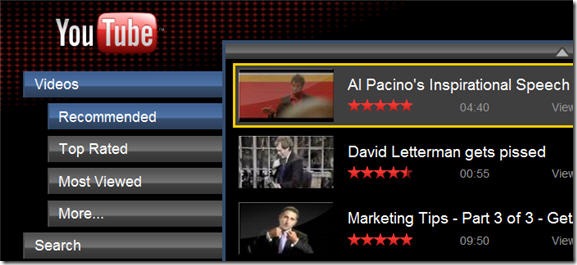 В. Как проигрывать ролики с Youtube в режиме нон-стоп автоматически в фоновом режиме?
В. Как проигрывать ролики с Youtube в режиме нон-стоп автоматически в фоновом режиме?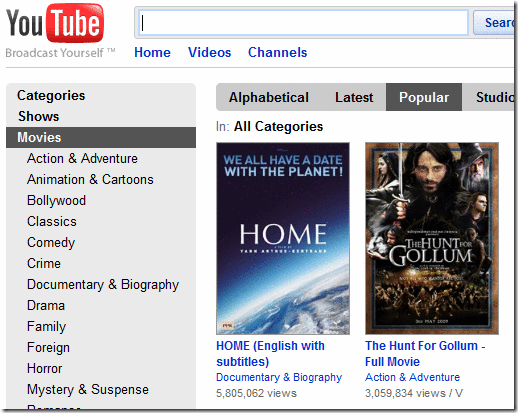 В. Как сделать дубляж для видео?Совместное использование
В. Как сделать дубляж для видео?Совместное использование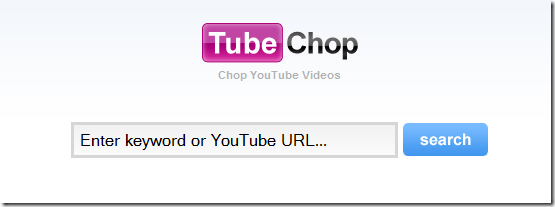 Как поделиться видео с Youtube с друзьями в реальном режиме
Как поделиться видео с Youtube с друзьями в реальном режиме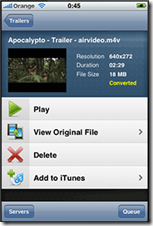 В. Как конвертировать видео с Youtube в формат рингтона?Музыка и плейлисты
В. Как конвертировать видео с Youtube в формат рингтона?Музыка и плейлисты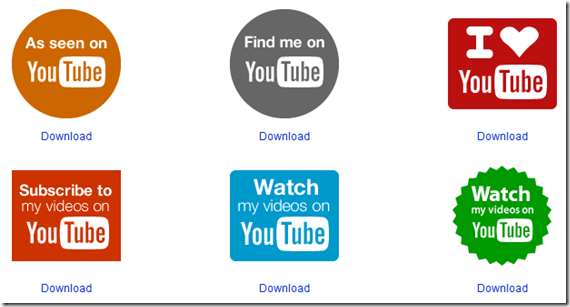 Статистика скорости доступа к Youtube
Статистика скорости доступа к Youtube Timetube
Timetube


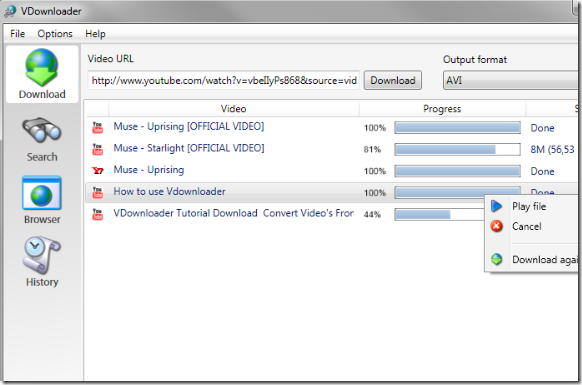
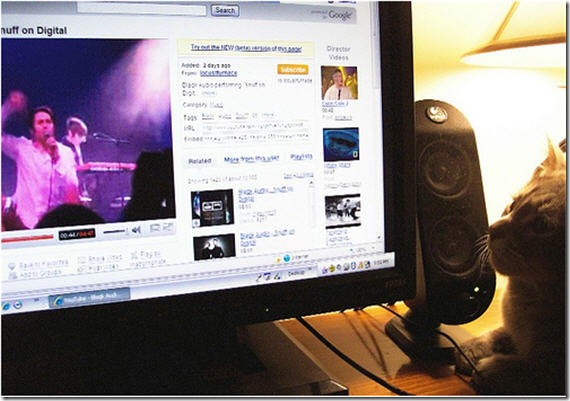
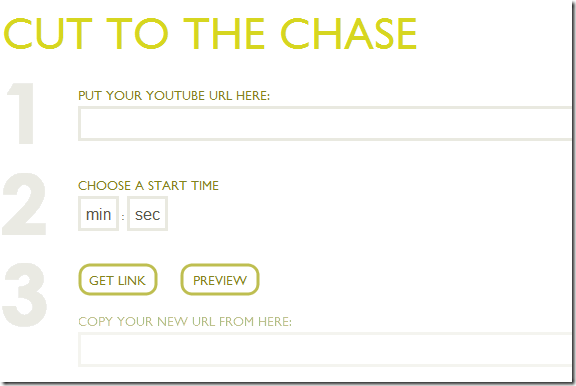
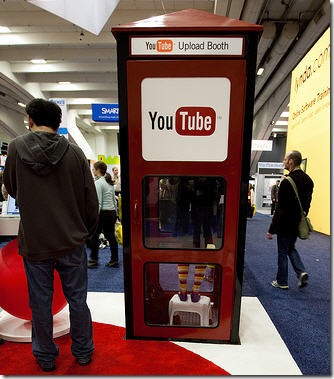
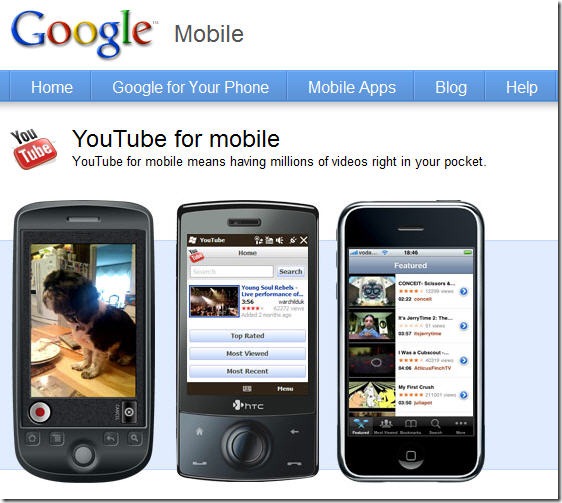
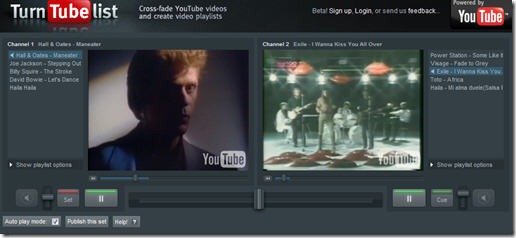


 Ответить с цитированием
Ответить с цитированием






 (c)
(c)



Социальные закладки